в профиле, как писать и указать, поставить на визитке, изменить регион
Владельцам бизнес-аккаунтов будет полезно узнать, как добавить адрес в Инстаграм. Это очень полезная функция. Клиентам гораздо проще будет отыскать офис компании или магазина. Основная информация всегда будет перед их глазами, так как эта информация отражается в шапке профиля.
Причём адрес будет отображаться активной ссылкой, при нажатии на которую открывается карта. Важен и тот факт, что владельцы обычных профилей указывать адрес специальной функцией не могут. Эта опция доступна только в аккаунте автора и бизнес-профиле. Если человек сильно хочет, он может прописать его вручную. Но должный эффект не будет получен. Обычная надпись без ссылки не так заметна.
Зачем вообще нужен адрес в Инстаграм
В виртуальном мире есть место и для реального бизнеса. А Инстаграм – это прекрасная площадка для его продвижения. Каждая компания, фирма, бренд или даже небольшой магазин стараются указать как можно больше информации о своей деятельности.
- Для обратной связи. То есть это основная контактная информация, которая нужна клиентам. Некоторые компании функционируют только удалённо, предлагая онлайн-покупки или услуги. У других же есть офисы, куда может человек прийти и купить свой товар или услугу. Например, это фитнес центры, салоны красоты, рестораны, развлекательные заведения.
- Для экономии времени автора профиля. Проще указать адрес в Инстаграм один раз, чем лично каждому человеку детально объяснять, как добраться до офиса или магазина.
- Для наполнения страницы, чтобы профиль не выглядел пустым, не вызывал подозрения у посетивших его гостей.
Существует база уже сохранённых локаций. А также любой пользователь может создать свой адрес Инстаграм, придумать ему какое-то необычное название, сделать его узнаваемым.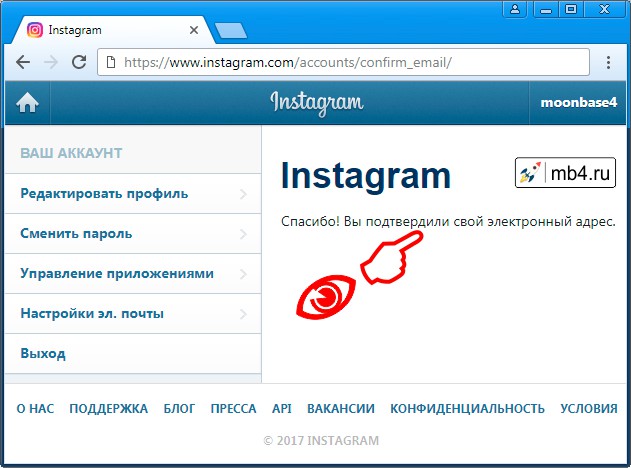 Такая возможность доступна через аккаунт в Facebook. Если человек воспользуется активным адресом на страничке, нажмет на кнопку «Как добраться» ему откроется приложение Google карты. Сама ссылка на страничке подсвечивается синим цветом.
Такая возможность доступна через аккаунт в Facebook. Если человек воспользуется активным адресом на страничке, нажмет на кнопку «Как добраться» ему откроется приложение Google карты. Сама ссылка на страничке подсвечивается синим цветом.
Как добавлять в Instagram адрес
Тем, кому интересно, как добавить адрес в Инстаграм, нужно зайти в раздел «Редактировать профиль». Но перед этим нужно включить службу геолокации на смартфоне. В противном случае Instagram не сможет определять текущую гео-точку пользователя, корректно отображать информацию. Основные этапы:
- Необходимо открыть приложение Instagram, зайти в профиль – значок с аватаром в кружочке.
- На главной странице нажать «Редактировать профиль».
- В разделе «Общедоступная информация о компании» внизу страницы найти пункт «Способы связи».
- Нажать на стрелочку рядом с ним.
- Здесь можно указать электронный адрес компании, телефон и поставить геометку.
- Нажать на последний пункт, прописать адрес вручную, выбрать город, при желании указать индекс (тоже вручную).

Указывать нужно действительный адрес, который отображается в картах, чтобы люди всегда могли найти офис. Если человеку важно понять, как поставить адрес в Инстаграме в профиле личного типа, не в бизнес-аккаунте, тогда эта инструкция ему не подойдёт. В этом случае нужно будет действовать по-другому.
Как указать адрес в личном аккаунте
У обычных пользователей Instagram, у которых стандартные странички, а не бизнес-профили или аккаунты автора, нет возможности добавлять расширенную контактную информацию в виде адреса. Если человек очень хочет поделиться с подписчиками адресом, несмотря на это ограничение, он может действовать следующим образом:
- зайти в сервис Инстаграм, открыть раздел профиля;
- нажать кнопку «Редактировать профиль»;
- затем найти строку «О себе» и вписать туда нужную информацию.
Этот раздел вмещает в себя не более 150 символов с пробелами. Это важно учитывать, если здесь будет помещены не только место проживания или нахождения, но ещё и другие данные.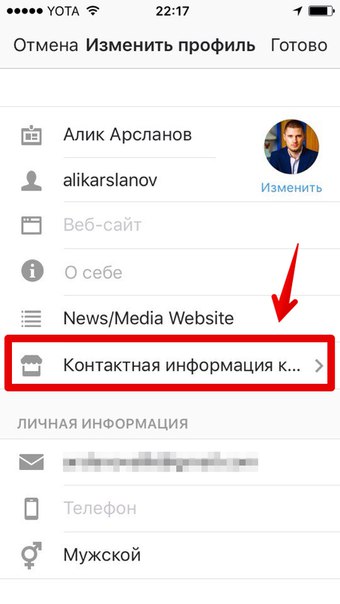
Существует способ сделать адрес Инстаграмма активной ссылкой. Для этого его вписать можно в строку «Сайт». Что необходимо:
- открыть приложение Google Maps;
- найти в нём интересующую геолокацию;
- выбрать пункт «Поделиться»;
- оттуда скопировать ссылку;
- вернуться в Инстаграм и вставить её в раздел «Сайт»;
- после нажатия на кнопку «Готово» появится активная ссылка на карты. По ней могут перейти пользователи и узнать местоположение автора.
Это удобный способ для того, кто не хочет переводить аккаунт в бизнес. При необходимости его можно будет в любой момент редактировать или удалять.
Размещение адреса в описании к фото
Многие люди видят над публикациями адрес в Инстаграмме, как писать его при этом они не знают. Эта функция очень удобна для поиска снимков в определённой геолокации. Подборки по геотегам показываются в разделе «Места». Размещение адреса именно в публикациях гораздо популярнее, чем в описании профиля.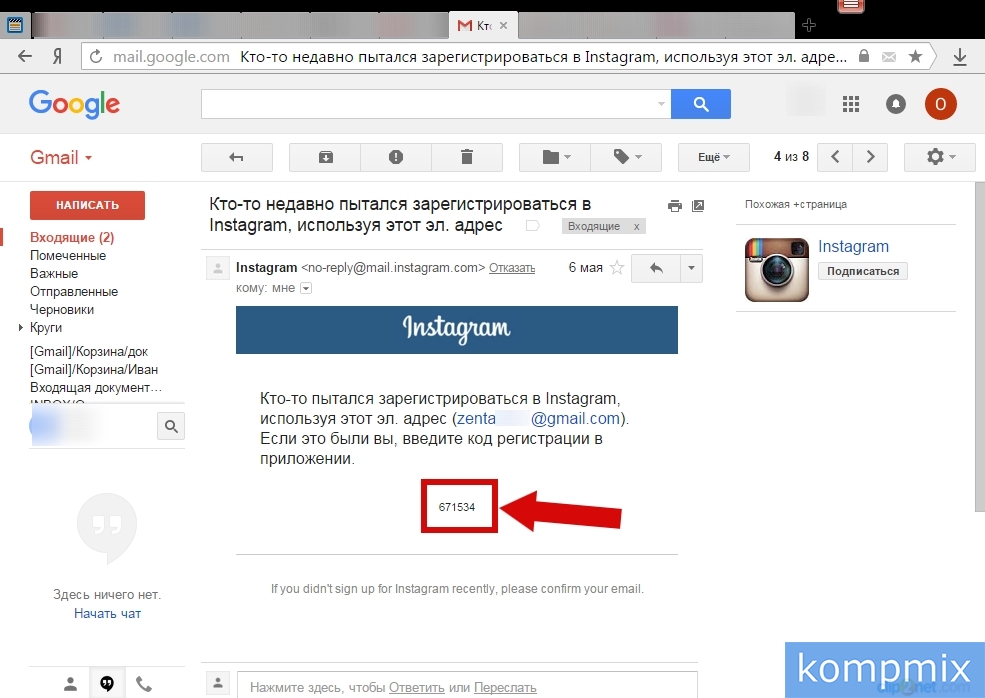
При редактировании поста на финальном этапе появляется функция «Добавить место». В строку поиска можно начать вписывать название нужного объекта. Система будет предлагать все возможные варианты, начинающиеся на ту же букву. Если на телефоне включена функция геолокации, первыми в списке рекомендаций будут места, максимально приближённые в данный момент к человеку. После выбора места следует нажать кнопку «Поделиться». И публикация с местоположением будет доступна пользователям в ленте.
Если человек указал неверный адрес или ошибся случайно, в любой момент можно изменить эту информацию. Для этого нужно:
- открыть пост, вызвать опции к нему;
- нажать кнопку «Изменить»;
- затем нажать на прописанное местоположения;
- появится выбор функций: удалить или изменить его.
Об Instagram-визитках
Не так давно появилась очередная удобная функция в социальной сети – Instagram-визитка. Она удобна для тех пользователей, которые часто делятся ссылкой на свой профиль.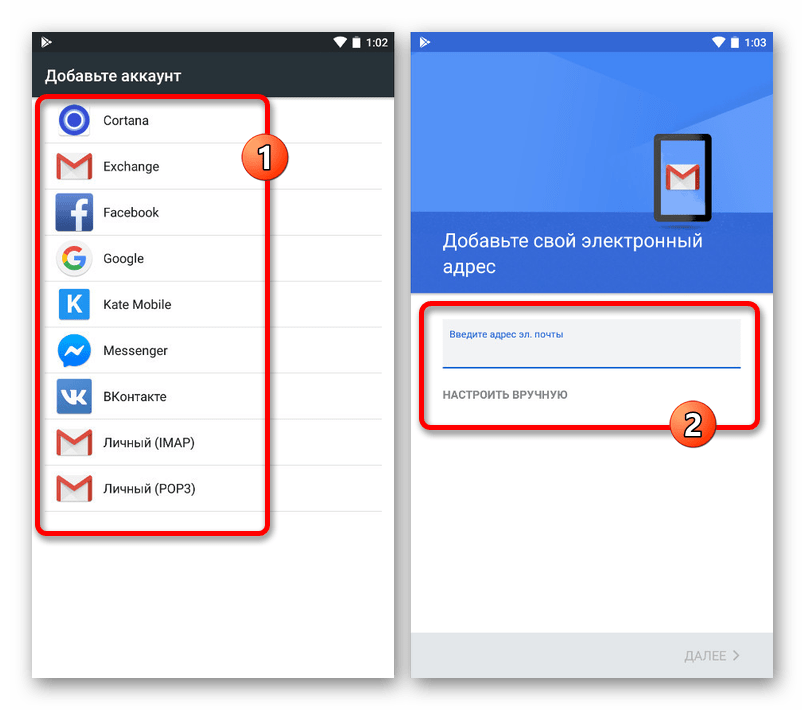
- необходимо открыть параметры;
- нажать пункт Instagram-визитка;
- затем поделиться ею с другими людьми. Например, можно прикрепить на стене в других социальных сетях;
- люди через эту же функцию в Instagram должны её отсканировать;
- после этого моментально смогут просматривать информацию на страничке.
Также читайте: Как узнать пароль от Инстаграмма — способы
Как изменить страну и регион
Иногда люди в социальной сети Instagram хотят делиться не своим реальным адресом, а вымышленным местоположением. Причин этому может быть множество. Возможно, человек хочет показать фотографии из путешествия, которое было год назад.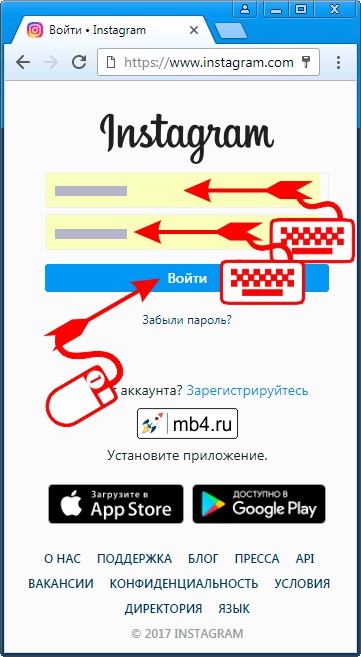 А сейчас автор находится в другой точке мира. Или человек ведет блог о путешествиях, особенностях разных стран. Ни один пользователь не сможет догадаться, что под фотографией указано неверное местоположение. Только если картинка и описание будут явно отличаться.
А сейчас автор находится в другой точке мира. Или человек ведет блог о путешествиях, особенностях разных стран. Ни один пользователь не сможет догадаться, что под фотографией указано неверное местоположение. Только если картинка и описание будут явно отличаться.
Сделать это несложно, достаточно выставите несколько правильных настроек. Тогда будет ясно, как изменить страну в Инстаграме. Под фотографиями сделать это очень легко. Достаточно кликнуть «добавить место» и прописать город или страну. Высветятся все доступные варианты, отыскать останется наиболее подходящий. Поменять страну, город, регион так же легко, как указать адрес в Инстаграм в профиле. Тоже нужно зайти в раздел редактирования, удалить старую информацию, прописать новую, проверить её правильность через карты.
Как создать свою точку
Некоторые не могут отыскать в предложенном списке нужный им вариант. Поэтому люди могут самостоятельно создавать нужные им геоточки. Для этого необходим привязанный к аккаунту профиль в Facebook:
- Через мобильную версию нужно зайти в профиль и авторизоваться на Facebook.

- Затем включить службу геолокации.
- Начать создание новой публикации, прописать сервису место. То есть отметить посещение.
- В строке указать название, которого раньше не было. Поиск не выдаст результатов, зато предложит добавить это название в качестве нового места.
- Нажать на эту кнопку и затем опубликовать пост.
Новое название будет проверяться модераторами. Это займет не больше суток, после актуальное местоположение станет доступным в публикациях в Инстаграм, в настройках страницы. Если пользователь не понимает, как изменить регион в Инстаграме, он может воспользоваться именно этим методом. Но модераторы не пропускают названия, которые содержат маты, оскорбления, нецензурную лексику.
Как полностью удалить адрес
Бывает человек сменяет место проживания. Возможно, его офис переехал или в целом бизнес перешёл только в онлайн-формат. Прописанный на страничке адрес больше не нужен. Пользователь может легко от него избавиться в описании. Для этого необходимо войти в тот же раздел «Редактировать профиль». Потом найти пункт «Способы связи», открыть уже указанный адрес, в новом окне редактирования есть кнопка «Удалить». Его название исчезнет со страницы, нужно только сохранить все эти настройки.
Для этого необходимо войти в тот же раздел «Редактировать профиль». Потом найти пункт «Способы связи», открыть уже указанный адрес, в новом окне редактирования есть кнопка «Удалить». Его название исчезнет со страницы, нужно только сохранить все эти настройки.
Удалить адрес можно и с опубликованных ранее постов. Для этого следует открыть публикацию, нажать «Изменить», кликнуть на местоположение, нажать «Удалить место».
Видеообзор:
Все полезное о Инстаграм — instagramer.info
Официальный сайт — www.instagram.com
Как использовать Инстаграм для бизнеса: ответы на частые вопросы
Чем больше возможностей в Инстаграме, тем больше вопросов. Команда сервиса постоянно совершенствует приложения, добавляя все новые функции: публикация различных форматов фото и видео, Истории, IGTV, плюс специальные возможности для владельцев бизнес-аккаунтов.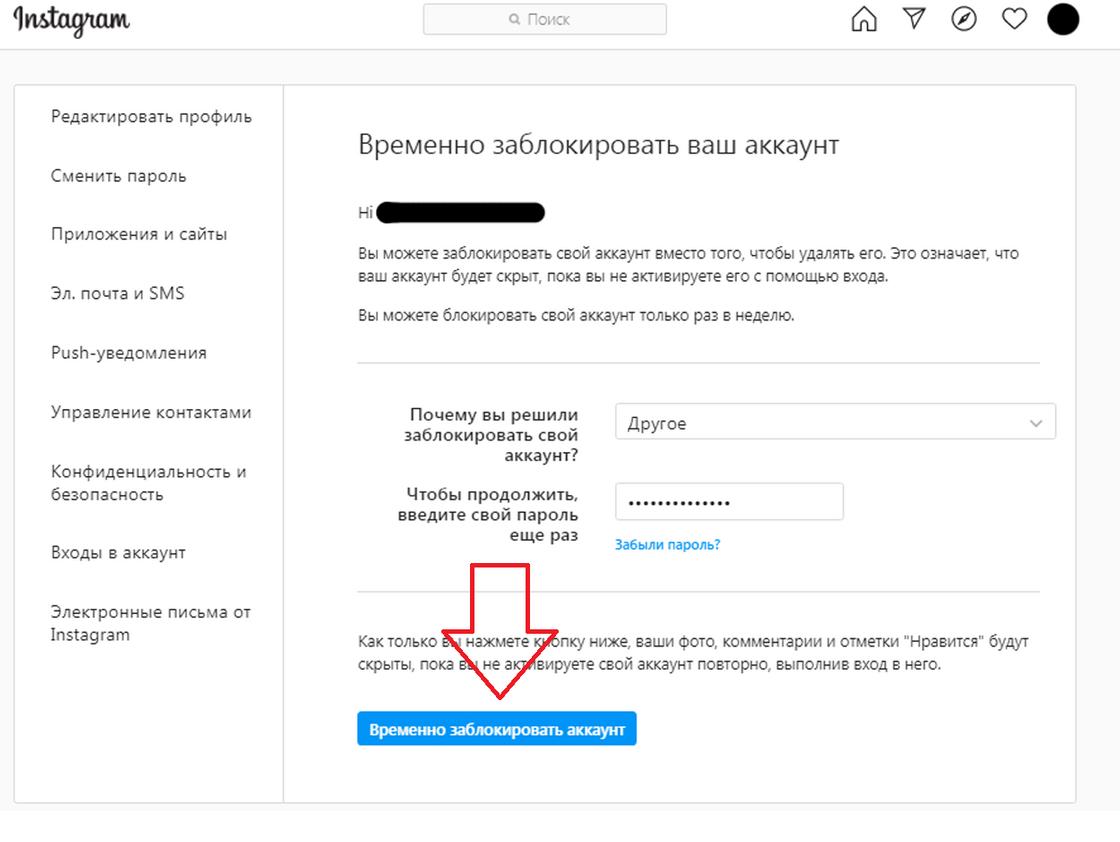
Мы выяснили, какие вопросы об Инстаграме и бизнес-аккаунте люди чаще всего задают в поисковиках. Даём ответы в этой статье и попутно разбираемся, зачем и как интернет-магазину использовать бизнес-аккаунт.
Как работает алгоритм Инстаграма
Инстаграм использует машинное обучение, чтобы запомнить и проанализировать действия пользователя, а потом сформировать для него индивидуальную выдачу в ленте. Таким образом, даже если два пользователя подписаны на одни и те же аккаунты, лента у каждого будет своя — в зависимости от взаимодействия каждого пользователя с приложением.
Компания выделяет 6 факторов, определяющих выдачу в ленте Инстаграма (первые три фактора влияют сильнее):
Интерес
Инстаграм предугадывает интерес пользователя к той или иной публикации на основе прошлого поведения. У публикаций, схожих с уже понравившимися пользователю, больше шансов появиться в ленте.
Как это использовать: анализируйте статистику просмотров ваших публикаций, чтобы узнать, какой контент больше нравится вашим подписчикам.
Время публикации
Публикации, сделанные недавно, появляются в выдаче выше.
Как использовать: смотрите в статистике аккаунта, когда ваши пользователи наиболее активны, и размещайте посты в это время.
Связи
Алгоритм определяет, насколько вам интересен автор публикации, по комментариям и отметкам этого пользователя на фотографиях и в постах. Чем крепче связи, тем вероятнее публикация появится в выдаче.
Инстаграм утверждает, что теперь пользователи видят до 90% публикаций друзей, хотя раньше пропускали больше половины из них.
Как использовать: всегда отвечайте на комментарии, поощряйте упоминания вашего профиля. Например, можно провести конкурс или дарить скидку за отзыв в Инстаграме.
Как продвинуть аккаунт в Инстаграме бесплатно: 10 советов для интернет-магазинаЧитать
Частота захода в приложение
На выдачу также влияет то, как часто пользователь заходит в приложение и листает ленту. Инстаграм покажет первыми лучшие посты за период отсутствия. А это может быть и полчаса, и пара дней.
А это может быть и полчаса, и пара дней.
Как использовать: чем реже пользователь заходит в Инстаграм, тем больше у вас конкурентов в борьбе за место в ленте. В этом случае выгодно подписываться на активных пользователей.
Количество подписок
Пользователи с большим количеством подписок видят меньше публикаций каждого пользователя в отдельности.
Как использовать: если вы подписываетесь на пользователей приложения вручную (в ожидании ответной подписки), выбирайте тех, у кого подписчиков меньше.
Активность
Поведение пользователя в приложении также влияет на выдачу: как глубоко он просматривает ленту и сколько времени на это тратит. Если обычно человек пролистывает первые 5-10 постов и закрывает приложение, Инстаграм будет показывать в этих первых постах то, что пользователю интереснее.
Как использовать: узнать об активности пользователя вы никак не сможете, но если в целом ваш контент привлекателен и вызывает отклик читателей, посты скорее попадут в ленту «умеренных» пользователей.
Чем отличается бизнес-аккаунт от личного
Одно из главных отличий бизнес-аккаунта Инстаграма — внешний вид профиля. Пользователь без труда отличит страницу бренда от личного аккаунта. Сравните:
Как дать ссылку на свой профиль в инстаграм
Привет! В этой короткой статье я расскажу о нескольких способах, как Вы можете дать ссылку на свой профиль/аккаунт в инстаграм. Это мы сможем сделать, как с компьютера, так и с телефона.
Начнем мы с компьютера. Здесь все очень просто. Заходите на свой аккаунт, нажав на свой логин и копируете ссылку. Только копируйте ее не всю, а до крайнего слэша, как это показано на картинке ниже.
Далее эту ссылку Вы сможете закидывать в другие социальные сети, на сайт и т.д.
Вот так, например, выглядит ссылка на мой аккаунт — https://www.instagram.com/shock_ns Кстати, подписывайтесь, если Вам интересна тема бизнеса и заработка очень приличных и неприлично хороших денег
Как дать ссылку на свой аккаунт с телефона
Ну и наконец, разберем несколько способов того, как это можно сделать с телефона.
Назвать свой логин в инстаграм
Банальный способ — это назвать свой логин, по которому Вас смогут найти в поиске. На самом деле, многие пользуются именно таким способом делиться своим профилем.
Как Вы видите мой логин shock_ns. Для того, чтобы его найти в поиске, достаточно ввести через знак @. Т.е. выглядеть это будет так: @shock_ns
Кстати, насчет оформления своего аккаунта Вы можете почитать в этой статье.
Дать отсканировать instagram-визитку
Совсем недавно в инстаграм появилась такая возможность — визитка. Т.е. Вы можете показывать ее со своего смартфона, а другой человек может ее отсканировать.
Для того, чтобы ее найти, нажимаете на три точки (или полоски) сверху и нажимаете на «Instagram-визитка».
В этой же вкладке снизу будет кнопка «Отсканировать Instagram-визитку»
Кстати вот эту визитку Вы сможете разместить, например, на своем сайте, автомобиле и т.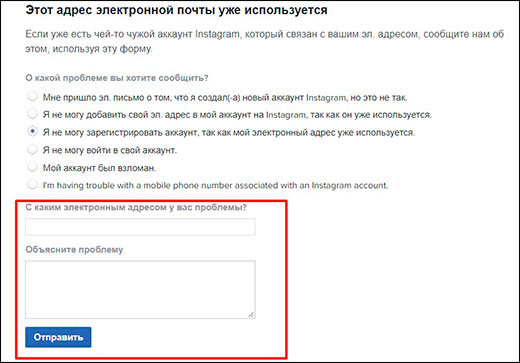 д., чтобы людям было проще Вас находить.
д., чтобы людям было проще Вас находить.
Скопировать ссылку на любое свое фото
Вы можете просто отправить ссылку на любое свое фото. Для этого нажмите на три точки, которые находятся над каждой Вашей фотографией.
Там Вы можете выбрать два варианта:
- Поделиться
- Копировать ссылку
Если Вы выберете копировать ссылку, то здесь все понятно.
Если Вы нажмете на ПОДЕЛИТЬСЯ, то Вам выдаст вариант, как Вы можете поделиться этим постом в социальных сетях или отправить по электронной почте.
Таким образом люди смогут попасть на Ваш аккаунт.
Если эта статья была полезна для Вас, то можете почитать другие статьи из раздела instagram. Обязательно прочтите о том, как продвигать свой аккаунт в инстаграм самостоятельно.
Ну и подписывайтесь на новости моего блога по электронной почте:
Пост прочитали 4 967
Как добавить аккаунт в инстаграм на компьютере
Популярная соц. сеть проводит работу над расширением своих функциональных возможностей. Таким новым усовершенствованием стала возможность использовать одновременно несколько учетных записей. Подобная функция очень полезна тем пользователям, которые ведут свой собственный профиль и рабочий. На сегодняшний день платформу Instagram использует не только для размещения своих личных фотографий, но и для развития бизнеса, для рекламирования и продвижения товаров и услуг, таким образом, введение такой функции стало крайне необходимым. Согласитесь, ведя бизнес, рационально и логично выкладывать новые товары, их описание и услуги на одной страничке и не мешать их с публикацией своих собственных фотографий и другой личной информацией.
сеть проводит работу над расширением своих функциональных возможностей. Таким новым усовершенствованием стала возможность использовать одновременно несколько учетных записей. Подобная функция очень полезна тем пользователям, которые ведут свой собственный профиль и рабочий. На сегодняшний день платформу Instagram использует не только для размещения своих личных фотографий, но и для развития бизнеса, для рекламирования и продвижения товаров и услуг, таким образом, введение такой функции стало крайне необходимым. Согласитесь, ведя бизнес, рационально и логично выкладывать новые товары, их описание и услуги на одной страничке и не мешать их с публикацией своих собственных фотографий и другой личной информацией.
Это может просто затормозить развитие и продвижение вашего бизнеса, так как информация о продуктах поблекнет и потеряется на фоне личного аккаунта. Намного логичнее создать бизнес-аккаунт, другими словами второй профиль. Кроме этого возникает реальная возможность для раскрутки другого своего аккаунта через первый с помощью различных методов..png) Можно накрутить лайки в Инстаграм или увеличить количество подписчиков опять же через другой профиль. Можно ли создать второй аккаунт в Инстаграм?
Можно накрутить лайки в Инстаграм или увеличить количество подписчиков опять же через другой профиль. Можно ли создать второй аккаунт в Инстаграм?
Создание второй страницы в Инстаграме
Всем известно, как в данной соцсети зарегистрировать один свой профиль, а как создать второй аккаунт в Инстаграм не совсем понятно. Для добавления второго аккаунта алгоритм регистрации придется изменить. Следует знать, что в приложении можно добавить уже существующую запись и работать с ней, используя при этом запись, являющуюся основной. Пошаговая инструкция о том, как создать вторую страницу в Инстаграме.
- На своем гаджете (телефоне) откройте Instagram.
- Затем перейдите на страничку с вашим профилем.
- Найдите вверху в правом углу иконку «настройки» (шестеренка или для Андроида параллельные линии) и кликните по ней.
- Открывшееся меню настроек (возможно, будет другое название – параметры) пролистайте почти до самого низа и остановитесь на пункте «Добавить аккаунт».

- Если вы счастливый обладатель уже второго профиля, тогда просто введите пароль и логин. В том случае, если у вас нет второго профиля, то нажмите на ссылку «еще нет аккаунта? Зарегистрируйтесь».
- Следующий шаг – выбор способа регистрации: Фейсбук или с номера телефона/электронного ящика.
- Завершение процесса регистрации.
Как переключаться между своими аккаунтами в Инстаграм
Эксплуатировать две странички в Инстаграм можно одновременно с одного и того же мобильника. Обратите внимание, что компьютер вам такой возможности не предоставит, хотя можно зайти одновременно на свои профили только с разных браузеров. Для переключения между своими страничками потребуется:
- открыть данное приложение;
- зайти на свою страничку;
- в верхней части полосы нажмите название активной на данный момент учетной записи;
- после этого откроется меню, содержащее все ваши учетные данные, привязанные именно к данной копии приложения на этом девайсе.
 Одним нажатием вы можете переключаться между ними.
Одним нажатием вы можете переключаться между ними.
Удаление второго аккаунта
Когда второй профиль, как говорится, выполнил свою работу, то возникает необходимость его удаления. Как это сделать? Оказывается не так и сложно. Потребуется зайти в параметры настройки Instagram. Затем внизу найти и нажать на кнопочку «Завершить сеанс с…» (место многоточия займет имя удаляемой страницы). Также возможно отключить все имеющиеся учетные записи, связанные с данным аккаунтом только одной кнопочкой «Выйти из всех аккаунтов».
Программы автоматической регистрации аккаунтов
На сегодняшний день с одного и того же устройства пользователь может создавать огромное количество новых профилей, то потребуется поддержка сторонних софтов. Причина лежит в том, чтобы не привлечь внимание защиты сервиса, поэтому лучше использовать прокси и VPN. Например, неплохо себя зарекомендовали такие программы, как IG Regger, InstaReg и подобные. Также, используя эти программы, можно заполнить информацию о самом себе.
Стоит знать некоторые тонкости.
- Пользователь может создать неограниченное количество аккаунтов с одного мобильного устройства или планшета, но все-таки существует некоторый лимит. Инстаграм не любит большую активность относительно создания новых профилей, поэтому не получится быстро сотворить больше пяти профилей. Учтите, приложение такое дело проверяет. Но спустя некоторое время (приблизительно месяц) можно создавать новые аккаунты при условии, что ранее созданные работающие и активные. К тому же лимит на новые профили тоже через какое-то время расширится.
- Можно к одному приложению Инстаграм прикрепить почти пять профилей.
Внимание. Это важно! На практике часто возникает неразбериха при создании нового профиля в приложении Инстаграм. Прежде всего, это связано с хитроумным интерфейсом приложения. Большинство пользователей не смогли создать новый профиль через страничку входа.
Регистрация нового аккаунта
Напомним, что данный провес несложный, но немного накрученный. Чтобы зарегистрировать новый профиль (речь идет о новом аккаунте, а не о подключение раннее созданных) следуйте инструкции.
Чтобы зарегистрировать новый профиль (речь идет о новом аккаунте, а не о подключение раннее созданных) следуйте инструкции.
- Выйдите из вашего старого профиля в Инстаграм. Выполнить это можно с помощью меню настроек, где в самом низу есть поле «Выйти» (Logout).
- Снова возвращаемся в приложение. Появится специальное окно, где от вас потребуют ввести логин и пароль. Но вы этого не делаете, ведь ваша цель зарегистрировать новый профиль, а не войти в старый.
- Начало регистрации. Вы должны в открывшемся окошке найти и нажать на строчку в самом низу («Нет аккаунта в Инстаграм?»).
- Процесс регистрирования нового профиля. Для регистрации приложение предложит три варианта.
- через социальную сеть Фейсбук — Как правило, при такой регистрации проблем не возникает.
- через вашу электронную почту — Часто при выборе такого варианта приложение по умолчанию отправляет пользователя зарегистрироваться по номеру телефона. Специалисты рекомендуют не использовать подобный способ, так как часто возникают проблемы с номерами телефонов.
 Очень часто отправленные коды не приходят к своему адресату. Регистрирование по элетронной почте. Нажмите на поле «Зарегистрировать с помощью эл.почты» («Sign up with your email instead»). Очень важно, чтобы пользователь имел доступ к указанному адресу. Не пользуйтесь чужими адресами. Для завершения процесса просто впишите электронный адрес, после чего нажмите на кнопочку «Далее» («Next»).
Очень часто отправленные коды не приходят к своему адресату. Регистрирование по элетронной почте. Нажмите на поле «Зарегистрировать с помощью эл.почты» («Sign up with your email instead»). Очень важно, чтобы пользователь имел доступ к указанному адресу. Не пользуйтесь чужими адресами. Для завершения процесса просто впишите электронный адрес, после чего нажмите на кнопочку «Далее» («Next»). - через номер мобильного телефона — Введите код страны, номе своего телефона, после чего кликнете на окошко «Далее» («Next»).
Придумайте новое имя пользователя плюс пароль. Затем введите его в соответствующие поля. После этого приложение отправит на ваш адрес письмо (адрес электронки указанный раннее). Вам потребуется просто кликнуть по ссылке и все готово.
14 февраля 2018 года. Опубликовано в разделах: Работа с соцсетями. 86234
Кого сейчас нет в Instagram? Практически все друзья, знакомые и знакомые знакомых уже имеют свой профайл. Кошки, собаки, дети тоже красуются в пестрой ленте новостей.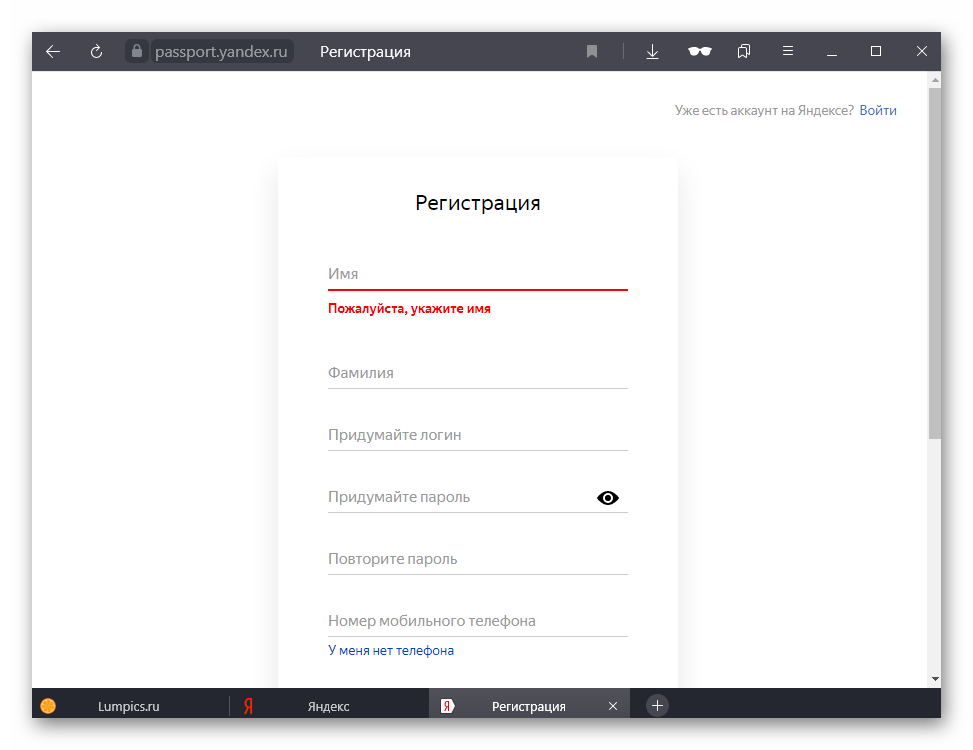 И даже звезды мировой величины спешат набрать побольше фолловеров и нескромно соревнуются между собой за миллионную армию поклонников. Набрав в строке поиска, интересующий ник, уже через несколько секунд просматриваешь все последние новости в разнообразных фотографиях и читаешь их размышления. Instagram стал доступным средством популяризации каждого жителя этой маленькой страны в Интернете. Но, этого стало мало и многие начали задавать вопрос: “Как создать второй аккаунт в Инстаграм?”.
И даже звезды мировой величины спешат набрать побольше фолловеров и нескромно соревнуются между собой за миллионную армию поклонников. Набрав в строке поиска, интересующий ник, уже через несколько секунд просматриваешь все последние новости в разнообразных фотографиях и читаешь их размышления. Instagram стал доступным средством популяризации каждого жителя этой маленькой страны в Интернете. Но, этого стало мало и многие начали задавать вопрос: “Как создать второй аккаунт в Инстаграм?”.
Да, еще одна страница – это уже вполне оправданная потребность многих пользователей популярной социальной сети. И дальше мы рассмотрим в каких случаях он нужен, как завести и затем зайти во второй аккаунт в Инстаграм и как привязать его к другим социальным сетям.
Для чего нужен второй аккаунт в Инстаграм
Начнем с того, зачем это необходимо – еще один профайл. Кстати, максимально Instagram разрешает завести до пяти учетных записей на одного пользователя. И есть даже те, кому и этой цифры не хватает. Так вот, это нужно в тех случаях, когда у одного человека есть несколько направлений в жизни. Это может быть как хобби, так и рабочие вопросы. Перечислим их по порядку.
Так вот, это нужно в тех случаях, когда у одного человека есть несколько направлений в жизни. Это может быть как хобби, так и рабочие вопросы. Перечислим их по порядку.
- Основная страница. Здесь как правило публикуют фотографии из разряда “что увидел, то и запостил”. С целью показать всем ежедневные моменты своей жизни.
- Блог. Его создают с целью публикаций своих размышлений, тематических рассказов или интересных событий и наблюдений на постоянной основе. Особой популярностью пользуются тревел-блогеры, инстамамы, фитнес блогеры и блоги правильного питания.
- Работа. Это могут быть как услуги, так и товары, как в интернет-магазине. Основная задача такого профиля – продажа. Поэтому, как правило, ее оформляют, как Бизнес-страницу и ведут контент по всем правилам маркетинга, привлекая как можно больше подписчиков и приверженцев своей продукции.
Мы перечислили основные три вида. Однако, дальше даже в рамках одного магазина может быть создано несколько профайлов под разные направления. Конечно, можно не заморачиваться и вести один аккаунт, где будут выкладываться ежедневные селфи вперемешку с интересными тематическими рассказами и продажей какого-нибудь товара. Но, такая лента не будет иметь привлекательный вид. К тому же, в условиях сегодняшней конкуренции, очень сложно будет достигнуть желаемой цели и привлечь к себе побольше подписчиков, и тем более целевой аудитории. Именно поэтому на каждое направление, будь то хобби или продажи, рекомендуют создавать отдельный дополнительный профайл. Чтобы вести его в своем уникальном и привлекательном стиле.
Конечно, можно не заморачиваться и вести один аккаунт, где будут выкладываться ежедневные селфи вперемешку с интересными тематическими рассказами и продажей какого-нибудь товара. Но, такая лента не будет иметь привлекательный вид. К тому же, в условиях сегодняшней конкуренции, очень сложно будет достигнуть желаемой цели и привлечь к себе побольше подписчиков, и тем более целевой аудитории. Именно поэтому на каждое направление, будь то хобби или продажи, рекомендуют создавать отдельный дополнительный профайл. Чтобы вести его в своем уникальном и привлекательном стиле.
Также дополнительные аккаунты создают для проведения разнообразных маркетинговых стратегий. Например, можно сделать под любой товар или услугу продающий лендинг из 12 фотографий. Или для проведения марафонов и конкурсов создаются временные страницы, после их делают закрытыми группами и уже по окончании всех мероприятий такие профили чаще всего удаляют.
Так что, по сути, у каждого пользователя может быть в рабочем использовании несколько учетных страниц одновременно.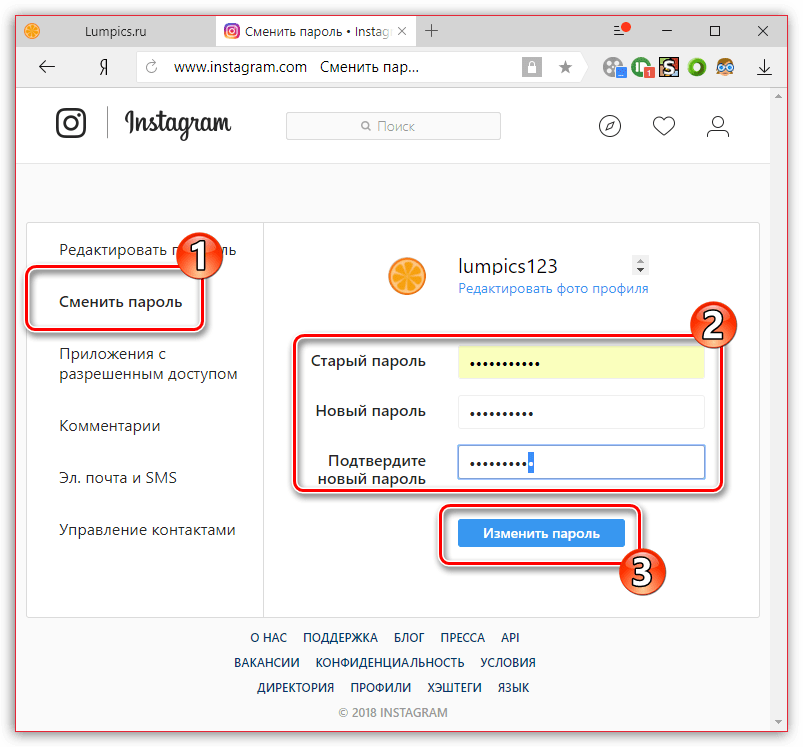 Однако, чтобы все они поддерживались в привлекательном виде, необходимо уделять приличную часть времени для наполнения его качественным контентом. И вот еще одна причина, почему нужно создавать дополнительные профайлы– чтобы нанять фрилансера, и дальше он уже сам наполнял его правильным контентом и привлекал целевую аудиторию для повышения продаж. А при этом, ваша личная страница остается полностью под вашим управлением.
Однако, чтобы все они поддерживались в привлекательном виде, необходимо уделять приличную часть времени для наполнения его качественным контентом. И вот еще одна причина, почему нужно создавать дополнительные профайлы– чтобы нанять фрилансера, и дальше он уже сам наполнял его правильным контентом и привлекал целевую аудиторию для повышения продаж. А при этом, ваша личная страница остается полностью под вашим управлением.
Теперь, когда вы знаете, для чего нужен еще один профайл, можем перейти к практической части – к созданию еще одного инструмента привлечения внимания и дополнительного дохода.
Как зарегистрировать и войти во второй аккаунт в Инстаграм
Все что для этого необходимо – ваш мобильный телефон или компьютер, несколько минут и ваше желание сделать это.
Порядок действий в мобильном телефоне
- Для того, чтобы создать дополнительную учетную запись в Инстаграме, откройте в телефоне свой профиль и зайдите в настройки. В правом верхнем углу есть три вертикальные точки.
 Это они и есть.
Это они и есть. - В самом низу списка находится функция “Добавить аккаунт”. Находим его и нажимаем.
- В открывшемся окне, вы увидите форму входа в уже существующую страницу. Она вам сейчас не нужна, поэтому не обращайте на него внимание и нажимайте в самом низу на фразу “Зарегистрируйтесь”.
- Дальше также пропускаете все предложения продолжить работу с Инстаграм под существующим ником и нажимаете на “Регистрация с электронным адресом или номером телефона”
- Затем по порядку вводите свои данные телефона и электронной почты. Электронную почту заранее создайте новую, потому что на один почтовый адрес можно зарегистрировать только одну учетную запись.
- Вот и все, второй профайл готов. Дальше следуйте тем инструкциям, которые Инстаграм будет выводить на экран.
Порядок действий в компьютере
- В своем браузере, открываете страницу Instagram и перед вами открывается форма регистрации.
- Так же, как и в телефоне, вам следует заполнить необходимые графы и нажать кнопку “Регистрация”.

- Дальше, в открывшемся окне, вам нужно будет ввести пароль, который служба поддержки отправит на ваш номер телефона и нажать кнопку “Подтвердить”.Весь алгоритм регистрации второго профайла, как в мобильном телефоне, так и в компьютере очень прост. Предварительно продумайте как будет выглядеть ваша страница. Подберите и подготовьте аватар, имя и ник профиля, и пароль. Продумайте какая информация будет в шапке. Что будете публиковать и как часто. Уделите отдельное внимание контенту и визуальному ряду. И в добрый путь к новому общению в бегущей пестрой ленте.
Как войти во второй аккаунт Инстаграм
Если говорить о компьютере, то здесь следует:
- в открытом приложении Instagram, зайти в своем профайле в Настройки и в открывшемся окне нажать кнопку “Выйти”;
- снова зайти на страницу Instagram в форму “Входа”;
- ввести номер телефона, имя пользователя или электронную почту и пароль – вот вы и вошли во второй профайл.

В мобильном телефоне это сделать несколько проще. Для этого вам нужно зайти в свою учетную запись и нажать в левом правом углу на название вашей страницы. В ниспадающем окне вам будут предложены все ваши аккаунты. Выбирайте тот, который вам нужен и заходите.
Как привязать второй аккаунт в Инстаграм к другим социальным сетям
Теперь, когда у вас есть новая учетная запись, вероятно в скором времени у вас появится потребность в том, чтобы одновременно публиковать один и тот же пост сразу в нескольких социальных сетях. Instagram продумал и эту возможность. Да, вы можете сэкономить свое время и сразу же размещать пост во всех социальных сетях, в которых вы зарегистрированы.
Порядок действий
- Откройте новый профиль и зайдите в настройки – три вертикальный точки в правом верхнем углу.
- Находим раздел “Конфиденциальность и безопасность” и в нем входим в подпункт “Связанные аккаунты”.Как выйти со второго аккаунта в Инстаграм из мобильного телефона
Как выходить из дополнительного профайла в компьютере, мы уже рассмотрели чуть выше.
 В телефоне эта процедура происходит несколько иначе. Для этого вам нужно:
В телефоне эта процедура происходит несколько иначе. Для этого вам нужно:- зайти на своей странице в Настройки;
- в самом низу найти “Завершить сеанс” и при его нажатии, вы выйдите из своего аккаунта.
Вот теперь и вы знаете, как добавить, а потом и убрать второй аккаунт в Инстаграм. И в каких случаях он вам пригодится. Пользуйтесь этой информацией с пользой и с удовольствием. А мы будем и дальше готовить для вас полезные статьи с простыми способами применения этой популярной социальной сети.
Когда бренд интересен подписчикам.
Когда ваш контент нравится.
Когда про вас не забывают.
Когда ваш сайт посещают.Не так давно в инстаграме приветствовался только один аккаунт на одного пользователя. Однако позже разработчики немного изменили свою политику и предоставили возможность создать второй аккаунт в Инстаграме. При этом не нужно выходить из основного профиля, чтобы перейти во второй, теперь можно авторизоваться в двух сразу и переключаться между ними.

Для чего нужен второй аккаунт
Некоторые пользователи не понимают, зачем люди тратят время, чтобы создать второй аккаунт в инстаграм, нужно ли им это. На самом деле да, существует множество причин создать второй аккаунт, рассмотрим некоторые из них:
- просмотр страницы конкурента. Это полезно при ведении бизнеса, так как компании закрывают аккаунты друг от друга. Можно создать второй профиль и подписаться на конкурента с него.
- иногда блогерам нужны две страницы, например, одна для продвижения товара или услуги, а вторая для публикации жизненных фото;
- у человека несколько бизнесов. Конечно, вести их все на одной странице — неправильно, так как разная целевая аудитория и прочее. Для этого удобно создать две страницы.
Как добавить второй аккаунт в инстаграм
Мы подготовили подробные инструкции, как создать второй аккаунт в инстаграм на одном телефоне и компьютере.
С телефона
- Откройте приложение Инстаграм.

- Тапните по значку профиля.
- Коснитесь трех линий в правом верхнем углу, чтобы вызвать меню.
- Выберите пункт «Настройки».
- Опуститесь в самый низ, там выберите пункт «Добавить аккаунт».
- Откроется страница авторизации. Если второй аккаунт уже есть, достаточно ввести логин и пароль. Если нет, коснитесь ссылки «Зарегистрируйтесь» и пройдите все этапы регистрации.
Видео
На” компьютере
На компьютере добавить второй аккаунт в инстаграм можно двумя способами — используя браузерную версию инсты и официальное приложение для Windows.
Браузер
- Перейдите на https://www.instagram.com и войдите в первый аккаунт.
- Кликните по значку человека в верхнем правом углу.
- Нажмите шестеренку, чтобы вызвать настройки.
- Выберите пункт «Выйти».
- Откроется страница входа, там нужно кликнуть по кнопке «Переключить аккаунты».

- Введите данные от второго аккаунта и войдите. Если его нет, кликните по ссылке «Зарегистрируйтесь» и пройдите все этапы создания нового аккаунта.
Приложение Windows
- Запустите приложение Instagram на Windows.
- Авторизуйтесь в основном аккаунте, если нужно.
- Кликните по значку профиля в правом нижнем углу.
- Кликните по трем точкам сверху.
- Слева отобразится меню, пролистайте в самый низ.
- Выберите «Добавить аккаунт».
- Введите данные от второго акка. Если его еще нет, нажмите «Зарегистрируйтесь» и пройдите все этапы создания нового профиля.
Видео: как создать несколько аккаунтов через одну почту
Как переключаться между аккаунтами в инстаграме
Как добавить второй аккаунт понятно, теперь самый интересный вопрос — как между ними переключаться.
Мобильное приложение
- Откройте мобильное приложение инсты.

- Перейдите в свой профиль.
- Тапните по стрелочке возле своего ника сверху. Если второй аккаунт добавлен, он будет в списке, просто тапните по нему.
Браузер
К сожалению, в браузерной версии инсты нельзя так просто переключаться между профилями, необходимо:
- Кликнуть по значку профиля.
- Нажать на значок шестеренки.
- Выбрать «Выйти».
- Кликнуть по ссылке «Переключить аккаунты».
- Ввести данные от второго акка, нажать «Войти».
Приложение для Windows
В приложении для Windows так же не реализовали возможность удобного перехода между аккаунтами:
- Запустите приложение инсты на Windows.
- Откройте свой профиль.
- Перейдите в настройки.
- Опуститесь вниз, выберите «Добавить аккаунт».
- Введите данные от второго профиля, войдите.
Увы, функционала переключения так и не добавили, то есть, функция работает не полностью.
 Добавить второй аккаунт можно, но быстро переключаться на него не получится.
Добавить второй аккаунт можно, но быстро переключаться на него не получится.Теперь вы знаете, как создать два аккаунта в Инстаграм и переключаться между ними на разных устройствах.
>
Как превратить последователей Instagram в подписчиков электронной почты [3 шага]
Instagram — потрясающий бесплатный маркетинговый канал, но вы всегда должны стремиться переместить своих подписчиков в список рассылки.
В этом посте мы научим вас превращать подписчиков в Instagram в подписчиков по электронной почте всего за 3 шага.
Вы сможете выполнить эти шаги через пару часов.
Но прежде всего, зачем вам пытаться конвертировать своих подписчиков в Instagram в подписчиков по электронной почте?
Ответ прост и понятен.К сожалению, электронная почта по-прежнему является единственным каналом, по которому у вас есть возможность построить настоящие отношения со своим целевым клиентом.
Создание аудитории в любой социальной сети (особенно в Instagram) означает, что вы позволяете кому-то определять, как часто вы можете общаться со своей аудиторией.
Что еще хуже, каждая социальная сеть всегда движется к будущему, в котором вам в конечном итоге придется платить КАЖДЫЙ раз, когда вы хотите, чтобы ваша аудитория увидела сообщение.
В последние годы мы видим, что Instagram все больше приближается к этой реальности.
Если, однако, у вас есть список адресов электронной почты, вы можете разговаривать с ними, когда захотите, сколько угодно.
Конечно, вы не захотите спамить их — иначе они просто откажутся от подписки.
Это тот же принцип, которому вы следуете при создании и поддержании аудитории в Instagram — всегда публикуйте отличный контент!
Трехэтапный процесс превращения подписчиков Instagram в подписчиков электронной почты:
Хорошо, давайте приступим к процессу!
Шаг 1: Создайте поощрение
Сложность: Средняя
Время внедрения: От 1 до 4 часов
Первый шаг — найти причину для вашего Подписчики в Instagram сообщат вам свой адрес электронной почты.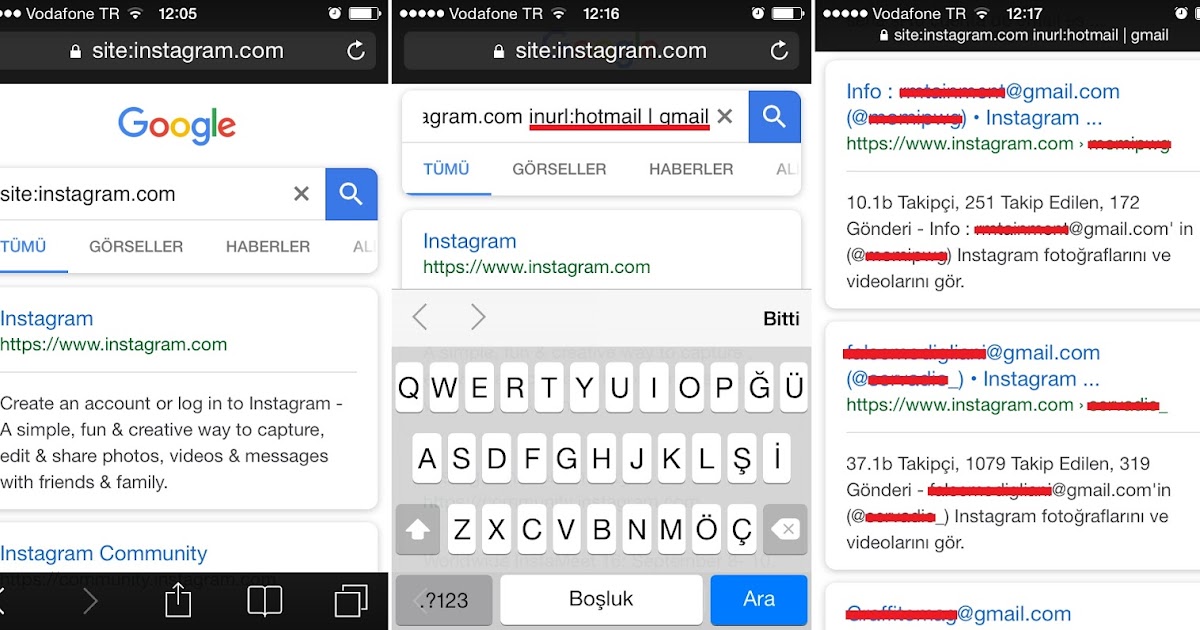 Спросите себя: «Что моя аудитория ЛЮБИТ бы получить от меня?» Лучшей причиной обычно является какая-то бесплатная вещь, которую ваши подписчики очень хотели бы получить.
Спросите себя: «Что моя аудитория ЛЮБИТ бы получить от меня?» Лучшей причиной обычно является какая-то бесплатная вещь, которую ваши подписчики очень хотели бы получить.
Вот несколько общих примеров:
- Выиграйте что-нибудь
- Получите бесплатное руководство / электронную книгу / курс / обучающее видео
- Получите доступ к скидке
Пожалуйста, пожалуйста, пожалуйста, что бы вы ни делали, НЕ просто спрашивайте их подписаться на рассылку новостей. В TribeGrowth мы провели раздельное тестирование сотен различных ценностных предложений для наших клиентов, и поверьте мне, , , никто не хочет подписываться на ваш информационный бюллетень .
Стимул, который вы выберете, в конечном итоге будет зависеть от вашего целевого клиента и того, что вы в конечном итоге хотите им продать. Например, если вы продаете модный товар, скидки и конкурсы принесут пользу. Но если вы продаете информационный продукт или курс, то более подходящим будет бесплатное руководство или электронная книга.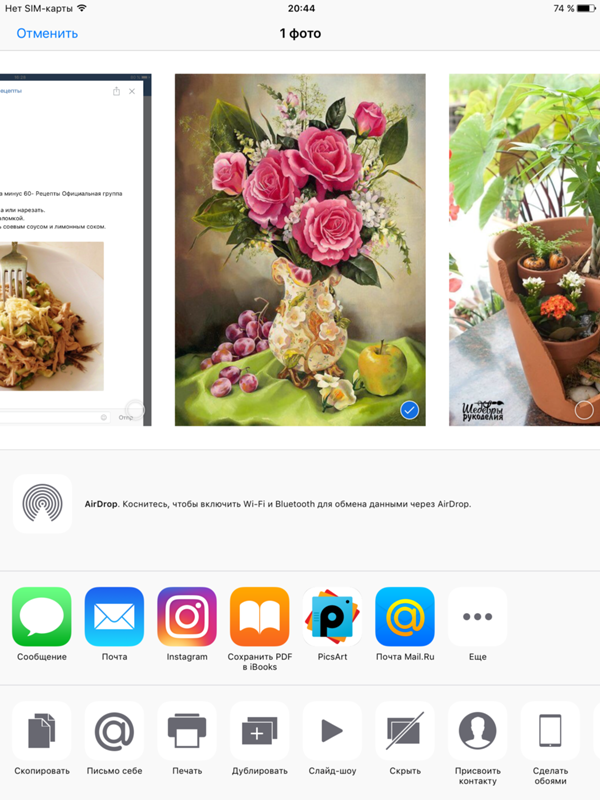
Вы можете спросить прямо сейчас — как вы «на самом деле» заставляете людей отправлять вам свои электронные письма? В Instagram нет разделов, где вы можете заставить своих подписчиков отправлять вам свои электронные письма.
Ответ, наверное, очевиден — биография.
В биографии Instagram происходит волшебство. Здесь вы кратко описываете свой бизнес и намекаете на ценностное предложение вашего поощрения (и поощряете их переходить по ссылке!)
Вот несколько примеров снимков экрана из аккаунтов, которые действительно хорошо знают, как конвертировать подписчиков Instagram в подписчиков электронной почты:
Пример 1
Как видите, DropBottle продает стеклянную бутылку для напитков.Стимул здесь — узнать о 15 лучших рецептах, которые можно использовать с бутылкой.
Пример 2
В этом аккаунте в качестве стимула используется бесплатное руководство по садоводству своими руками.
- Переадресация электронной почты позволяет использовать личный домен в адресе электронной почты.
- Вся ваша почта будет пересылаться на выбранный вами адрес электронной почты, но все ответы будут отправляться с вашего личного адреса электронной почты.
- См. Этот документ поддержки для получения дополнительной информации о настройке пересылки электронной почты.
↑ Содержание ↑
WordPress.com Электронная почта Партнерам
Независимо от того, регистрируете ли вы новый домен или настраиваете электронную почту для существующего, у нас есть два варианта, которые вы можете приобрести и настроить через панель управления WordPress.com:
- Titan Mail (доступно с 19 октября 2020 г.; щелкните здесь, чтобы получить информацию о ценах; включает поддержку)
- G Suite (щелкните здесь, чтобы получить информацию о ценах; включает поддержку)
↑ Содержание ↑
Использование Другие провайдеры электронной почты
WordPress.com не поддерживает конкретного поставщика. Выберите поставщика, который лучше всего подходит для вас, исходя из вашего бюджета и потребностей.
Если здесь вы управляете своим доменным именем и настройками DNS, вы можете приобрести почтовый хостинг у другого провайдера и подключить к нему свой домен. Ниже мы добавили инструкции для нескольких популярных провайдеров.
Во-первых, убедитесь, что вы создали учетную запись хостинга электронной почты у одного из следующих провайдеров:
- Zoho Mail (цены варьируются; включает поддержку; самое простое бесплатное решение по мнению наших пользователей)
- Microsoft Office 365 (цена варьируется; включает поддержку)
- Другое
После настройки учетная запись хостинга электронной почты, вам необходимо добавить настраиваемые записи DNS на странице Домены, чтобы отправлять и получать электронные письма.Записи, которые вам нужно ввести, зависят от выбранного вами провайдера электронной почты. Более подробная информация представлена ниже.
Если вы переходите с другого хостинг-провайдера на WordPress.com, самое простое решение — продолжать пользоваться уже имеющимся у вас провайдером электронной почты. Вам нужно будет обратиться в службу поддержки вашего текущего поставщика услуг электронной почты, чтобы запросить пользовательские записи DNS для электронной почты, а затем ввести эти записи, выполнив следующие действия.
↑ Содержание ↑
Настройка электронной почты от другого провайдера
- Если вы хотите использовать поставщика электронной почты, которого нет в списке выше, вам необходимо получить настраиваемые записи DNS от вашего поставщика.
- Если информация недоступна на их веб-сайте, и вы не знаете, что спросить, пожалуйста, включите следующий абзац при обращении к своему провайдеру электронной почты:
Не могли бы вы предоставить мне полный MX и / или другой DNS записи, которые мне нужно будет ввести на стороне WordPress.com, чтобы моя электронная почта в этом домене работала?
Записи DNS будут состоять из одной или нескольких записей MX, а также часто записи A и / или записи CNAME.Обратитесь к нашей странице поддержки о пользовательских записях DNS, чтобы правильно отформатировать свои записи. Затем выполните следующие действия, чтобы добавить их в свой домен:
- Перейдите в раздел «Домены» ( Мой сайт → Управление → Домены).
- Выберите домен, в который вы хотите добавить записи DNS.
- Выберите Измените серверы имен и DNS Записи .
- Выберите записей DNS.
- Внизу выберите тип записи, которую вы хотите добавить, из раскрывающегося списка.Введите информацию, предоставленную вашим провайдером электронной почты, и нажмите кнопку «Добавить новую запись DNS», чтобы сохранить запись.
- Повторите этот шаг для каждой записи, которую хотите добавить. Это может выглядеть, как этот пример, но с отображением ваших собственных записей:
Ваша электронная почта должна заработать через несколько часов.
Для получения дополнительной информации о добавлении записей DNS посетите нашу страницу поддержки Custom DNS.
Примеры:
Запись MX
@ 10800 IN MX 50 mail.example.net.
Запись CNAME
imap 10800 IN CNAME access.mail.example.net.
↑ Содержание ↑
Часто задаваемые вопросы
Я выполнил действия, указанные для поставщика услуг электронной почты, почему моя электронная почта не работает?Имейте в виду, что для полного распространения записей DNS и начала работы электронной почты может потребоваться до 72 часов . Если прошло более 72 часов, а ваша электронная почта все еще не работает, обратитесь в службу поддержки.
Как я могу получить доступ к своей веб-почте G Suite с помощью субдомена (например, mail.exampleblog.net)? Могу ли я добавить переадресацию электронной почты и настраиваемую электронную почту одновременно?В личный домен можно добавить только один метод электронной почты за раз. Если вы добавите службу хостинга электронной почты, ваша пересылка электронной почты будет удалена. Чтобы снова настроить пересылку электронной почты, обратитесь к поставщику услуг хостинга электронной почты для получения дополнительных сведений.
Что делать, если вы забыли свой адрес электронной почты в Instagram? | Small Business
Стивен Мелендез Обновлено 10 августа 2018 г.
Если вы забыли свой пароль в Instagram, вы можете попросить Instagram сбросить его, используя свой адрес электронной почты, номер телефона или Facebook, чтобы связаться с вами и подтвердить вашу личность.Если вы не знаете, какой адрес электронной почты использовали, вы все равно можете получить сообщение, если знаете свое имя пользователя или номер телефона или у вас есть связанная учетная запись Facebook.
Сбросить пароль Instagram
Если вы забудете свой пароль Instagram, как правило, еще не все потеряно. Популярный сервис обмена фотографиями предоставляет несколько способов сбросить и изменить пароль Instagram.
Если вы не можете войти в систему, нажмите «Помощь при входе» в приложении Instagram на вашем смартфоне. Оттуда вам будет предложено ввести свой адрес электронной почты, имя пользователя Instagram или номер телефона или войти в систему и сбросить пароль с помощью своей учетной записи Facebook.
Если вы знаете и имеете доступ к адресу электронной почты, который вы использовали для регистрации в Instagram, вы можете получить ссылку для сброса пароля, выбрав «Использовать имя пользователя или адрес электронной почты» на Android или «Имя пользователя» на iPhone. Если вы не уверены в адресе электронной почты, вы все равно можете попытаться использовать эту функцию, указав свое имя пользователя, а не адрес электронной почты. Однако, если вы думаете, что кто-то еще может иметь доступ к вашему адресу электронной почты, это потенциально может позволить им украсть вашу учетную запись, перехватив ссылку для сброса пароля.
Если вам известен только номер телефона, связанный с вашей учетной записью Instagram, нажмите «Отправить SMS» на Android или «Телефон» на iPhone. Это вызовет отправку текстового сообщения на ваш телефон, которое вы можете использовать для сброса пароля в Instagram. Опять же, если ваш номер телефона изменился с тех пор, как вы создали свою учетную запись, и у вас больше нет доступа к этому номеру телефона, кто-то может перехватить сообщение, чтобы украсть вашу учетную запись. По этой причине, как правило, рекомендуется обновлять свою контактную информацию в социальных сетях.
Если у вас нет ни вашего адреса электронной почты, ни номера телефона, но ваша учетная запись Instagram связана с учетной записью Facebook, вы можете нажать «Войти через Facebook», чтобы получить доступ к своей учетной записи Instagram через связанную учетную запись Facebook.




 Одним нажатием вы можете переключаться между ними.
Одним нажатием вы можете переключаться между ними. Очень часто отправленные коды не приходят к своему адресату. Регистрирование по элетронной почте. Нажмите на поле «Зарегистрировать с помощью эл.почты» («Sign up with your email instead»). Очень важно, чтобы пользователь имел доступ к указанному адресу. Не пользуйтесь чужими адресами. Для завершения процесса просто впишите электронный адрес, после чего нажмите на кнопочку «Далее» («Next»).
Очень часто отправленные коды не приходят к своему адресату. Регистрирование по элетронной почте. Нажмите на поле «Зарегистрировать с помощью эл.почты» («Sign up with your email instead»). Очень важно, чтобы пользователь имел доступ к указанному адресу. Не пользуйтесь чужими адресами. Для завершения процесса просто впишите электронный адрес, после чего нажмите на кнопочку «Далее» («Next»).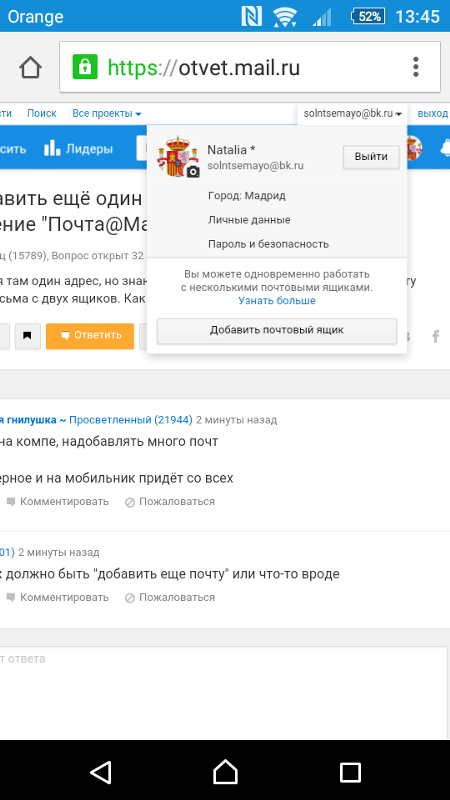 Это они и есть.
Это они и есть.
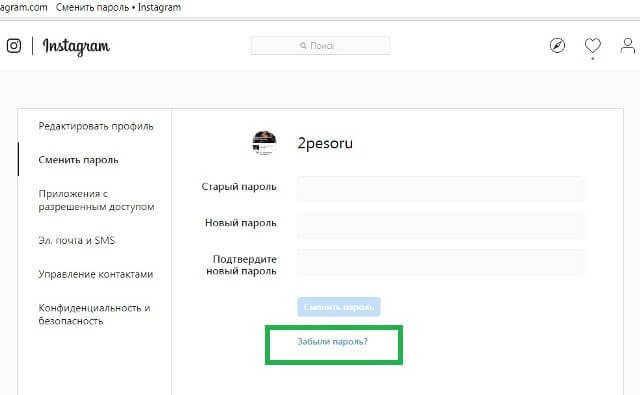
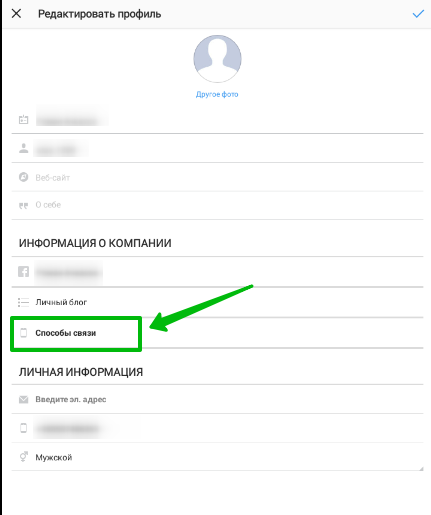 В телефоне эта процедура происходит несколько иначе. Для этого вам нужно:
В телефоне эта процедура происходит несколько иначе. Для этого вам нужно: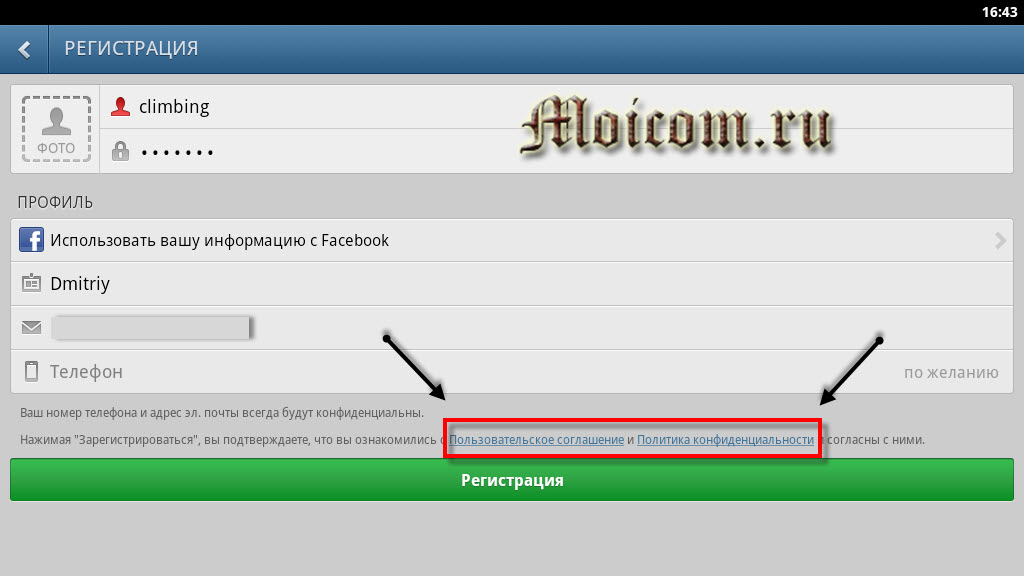



 Добавить второй аккаунт можно, но быстро переключаться на него не получится.
Добавить второй аккаунт можно, но быстро переключаться на него не получится. Итак, вы понимаете важность стимула. Но есть ли у вас время / деньги / терпение, чтобы создать веб-сайт, чтобы затем записать их адрес электронной почты? Может быть нет.
Итак, вы понимаете важность стимула. Но есть ли у вас время / деньги / терпение, чтобы создать веб-сайт, чтобы затем записать их адрес электронной почты? Может быть нет.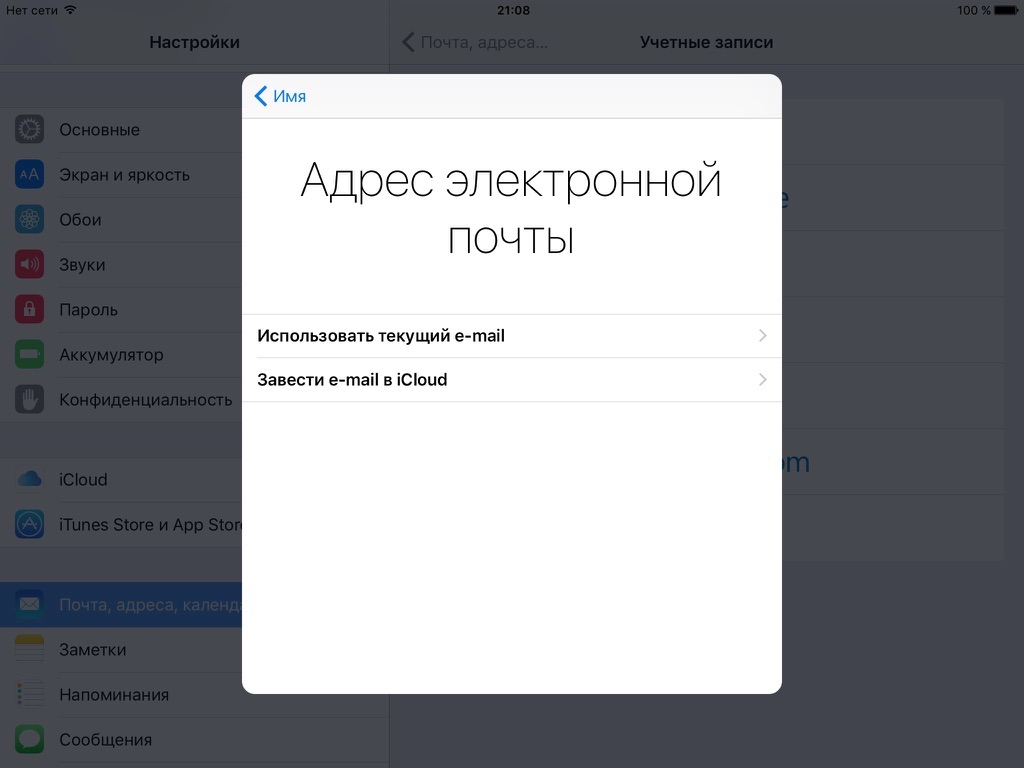
 Вы найдете это особенно полезным, если у вас уже есть большое количество подписчиков в Instagram.
Вы найдете это особенно полезным, если у вас уже есть большое количество подписчиков в Instagram.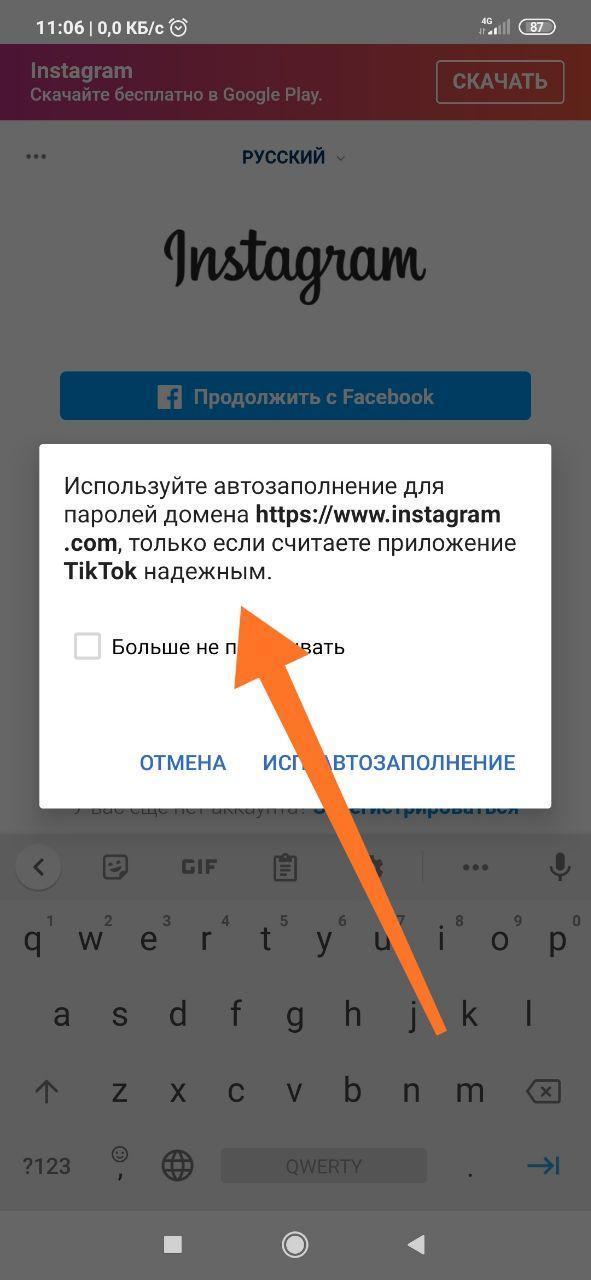
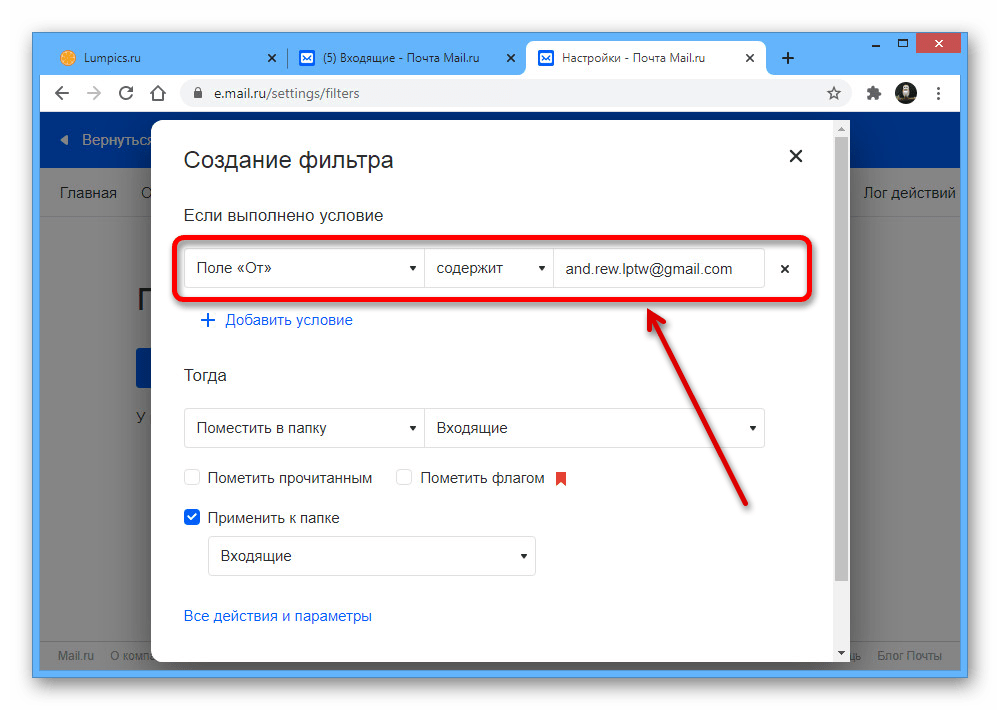
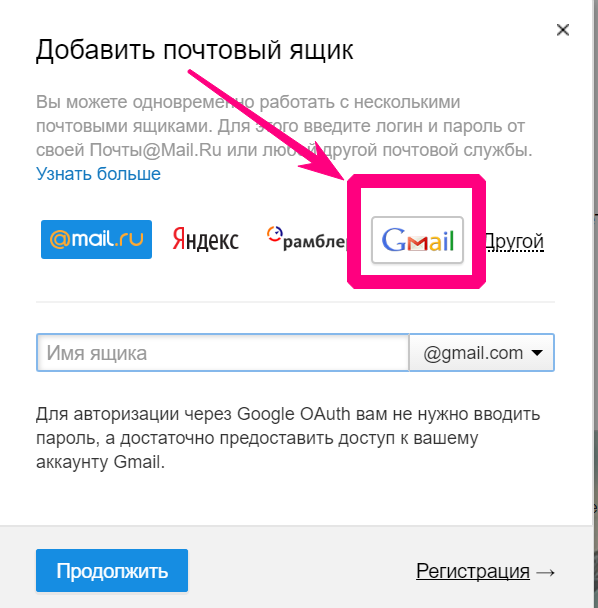 Д.), Вам нужно будет использовать HTML-тег IMG, указывающий на веб-расположение изображения.Вот пример того, как это может выглядеть:
Д.), Вам нужно будет использовать HTML-тег IMG, указывающий на веб-расположение изображения.Вот пример того, как это может выглядеть:
 Предыдущий шаг, чтобы узнать, как он выглядит). Чтобы добавить к нему ссылку, вам нужно вставить теги
Предыдущий шаг, чтобы узнать, как он выглядит). Чтобы добавить к нему ссылку, вам нужно вставить теги 
 com / intent / favourite? tweet_id = 11819135
com / intent / favourite? tweet_id = 11819135 linkedin.com/shareArticle? mini = true & url = # URL статьи # & title = # title # & summary = # summary # & source = # source #
linkedin.com/shareArticle? mini = true & url = # URL статьи # & title = # title # & summary = # summary # & source = # source #